
Eliminar atascos de papel
Si se produce un atasco de papel, en la pantalla se muestra un mensaje, la ubicación del atasco de papel y el procedimiento para retirarlo. Si las indicaciones de la pantalla no le bastan para retirarlo, consulte Ubicaciones de atascos de papel para quitar el atasco de papel. Para obtener información sobre las precauciones necesarias para quitar atascos de papel, consulte Instrucciones de seguridad importantes.
 |
No saque a la fuerza el papel atascado en el equipo. Si utiliza la fuerza a la hora de quitar el papel podría causar lesiones o dañar las piezas del equipo. Si no puede retirar el papel, póngase en contacto con su distribuidor o representante de servicio. Cuando se hayan retirado todos los atascos de papel, saque inmediatamente las manos del equipo y del equipamiento opcional para que ni sus manos ni la ropa queden atrapadas entre los rodillos. |
 |
Precauciones para eliminar atascos de papelCuando elimine atascos de papel, no apague el equipo. Al apagar la impresora se borran los datos que se estaban imprimiendo. Si el papel se rasga, asegúrese de sacarlo del todo para que no queden pedazos. Las impresiones pueden ser expulsadas al equipamiento opcional mientras usted está retirando un atasco de papel. Tenga cuidado al manipular el equipamiento opcional. |
Si se producen atascos de papel con frecuencia 
Si se producen atascos de papel repetidamente a pesar de no haber problemas en el equipo o en el equipamiento opcional, compruebe lo siguiente.
¿Están desalineados el retén del borde posterior y la placa de cambio de tamaño?
Haga coincidir el retén del borde posterior y la placa de cambio de tamaño con el papel cargado.
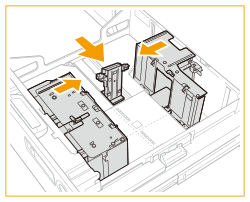
¿Es correcto el tipo de papel?
En la pantalla <Monitor estado>, compruebe el tipo de papel. Pantalla <Monitor de estado>
Si el papel cargado en un origen de papel es distinto a la opción del tipo de papel, consulte Cargar papel para volver a definir el tipo de papel.
¿Han quedado restos de papel en el equipo?
Después de quitar un atasco podrían quedar restos de papel en el equipo. Abra el lugar donde está atascado del papel y saque cualquier resto de papel (no tire con fuerza del papel cuando lo extraiga).
Ubicaciones de atascos de papel
Para obtener información sobre las ubicaciones en las que puede producirse un atasco de papel y cómo solucionarlo, consulte de  a
a  en la siguiente figura y la referencia.
en la siguiente figura y la referencia.
 a
a  en la siguiente figura y la referencia.
en la siguiente figura y la referencia.Los símbolos  a
a  en la parte superior de la figura indican el número de la unidad mostrado en la pantalla cuando se produce un atasco de papel.
en la parte superior de la figura indican el número de la unidad mostrado en la pantalla cuando se produce un atasco de papel.
 a
a  en la parte superior de la figura indican el número de la unidad mostrado en la pantalla cuando se produce un atasco de papel.
en la parte superior de la figura indican el número de la unidad mostrado en la pantalla cuando se produce un atasco de papel.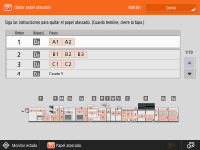
Área de inspección, de la unidad principal y de la fuente de papel
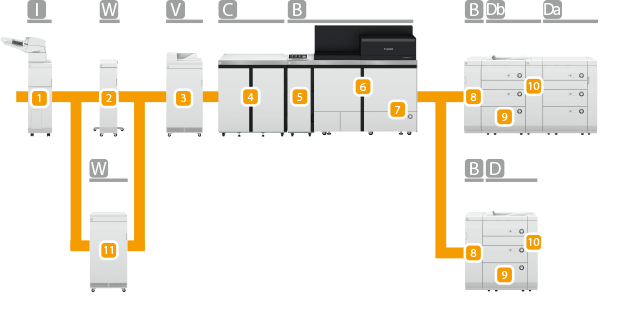
Ubicación del atasco de papel | Número de la unidad | Nombre de la unidad | Referencia |
 |  | Unidad de Inserción R | |
 |  | Unidad de Inspección B | Consulte la Guía del usuario para obtener información sobre el "Unidad de Inspección B". |
 |  | Unidad de Detección B | |
 |  | Estación de fijación | |
 |  | Estación de alimentación intermedia | |
 |  | Motor de marcado | |
 |  | Motor de marcado (fuente de papel) | |
 |  | Deposito POD E (Unidad de paso intermedio) | |
 |    | Deposito POD E/Módulo de Alimentación Opcional Secundario POD Deck-E (Depósito de papel) | |
 |    | Deposito POD E/Módulo de Alimentación Opcional Secundario POD Deck-E (Tapa frontal derecha/paso horizontal) | |
 |  | Unidad de Inspección C | Consulte la Guía del usuario para obtener información sobre el "Unidad de Inspección C". |
Zona de salida
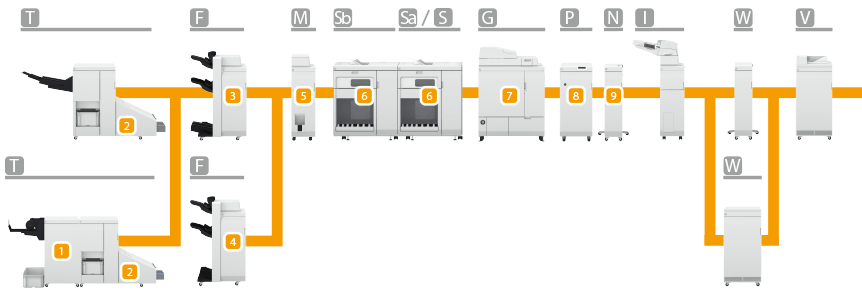
Ubicación del atasco de papel | Número de la unidad | Nombre de la unidad | Referencia |
 |  | Cizalla de Cuadernillos de Doble Hoja B | Consulte el manual de instrucciones de "Cizalla de Cuadernillos de Doble Hoja B". |
 |  | Cizalla de Cuadernillos G | Consulte el manual de instrucciones de "Cizalla de Cuadernillos G". |
 |  | Unidad de Acabado de Cuadernillos AF | |
 |  | Unidad de Acabado Grapadora AF | |
 |  | Unidad Plegadora de Papel K | |
 |    | Apilador de Alta Capacidad J | Consulte el manual de instrucciones de "Apilador de Alta Capacidad J". |
 |  | Encuadernadora Perfect Binder F | Consulte el manual de instrucciones de "Encuadernadora Perfect Binder F". |
 |  | Multi Function Professional Puncher-C | Consulte el manual de instrucciones del "Multi Function Professional Puncher-C". |
 |  | Static Eliminator-A | Consulte el manual de instrucciones de "Static Eliminator-A". |
 |
Es posible que no haya papel atascado en el lugar donde usted compruebe. Incluso en ese caso, siga las instrucciones de la pantalla para comprobar todas las ubicaciones. La pantalla que indica que hay un atasco de papel seguirá apareciendo hasta que retire el atasco de papel. Si pulsa <Cerrar> en la pantalla que indica que hay un atasco de papel, podrá seguir realizando operaciones y especificando opciones sin eliminar el atasco de papel de inmediato. No retire el papel de una ubicación que no sea la ubicación de atasco de papel que se muestra en la pantalla. De lo contrario, podría producirse un atasco de papel en otros lugares o podrían faltar páginas en los documentos impresos. |